
[목차]
한글 문서(HWP,HWPX) -> PDF 변환, PDF -> 한글 문서(HWP,HWPX) 변환 방법(무료 사이트) 및 오류 Case 총 정리!
안녕하세요, 여러분!
혹시 한글 파일(HWP, HWPX)을 PDF 문서로 변환하거나 혹은 거꾸로 PDF를 한글 파일 문로 변환하는 방법을 몰라서 고민 중이신가요? 오늘은 이 문제를 깔끔하게 해결할 수 있는 방법을 알려드릴게요. 심지어 변환 과정에서 흔히 발생하는 문제와 그 해결 방법까지 준비했으니, 끝까지 읽으시면 도움이 될 거예요!
1. HWP, HWPX 파일이란?
HWP와 HWPX 파일은 한글과컴퓨터(한컴오피스)에서 사용하는 파일 형식입니다. 공공기관, 학교, 기업에서 많이 쓰이기 때문에, 다른 파일 형식으로 변환해야 할 상황이 종종 생기죠. 특히 PDF는 배포 용도로, Word는 편집 용도로 많이 사용됩니다.
2. HWP를 PDF로 변환하는 방법
방법 1: 한컴오피스 활용하기
정품 한컴오피스를 사용하시면 제일 깔끔합니다. 품질도 최대한 유지를 할 수 있구요.
1. 한컴오피스를 실행하고 변환할 HWP 파일을 엽니다.
2. "파일" > "내보내기" > "PDF로 저장"을 선택합니다.
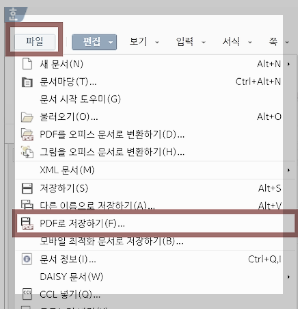
3. 저장 위치와 파일 이름을 설정한 뒤 저장 버튼을 누르면 완료!
방법 2: 무료 온라인 변환 사이트 이용하기
아래 두가지 툴을 소개 드립니다. 한글 파일 종류에 따라, 폴라리스오피스툴에서 변환이 잘되는 것이 있고, allinPDF에서 변환이 잘 되는 것이 있더라구요. 두가지 다 테스트 해보시고 좋은 결과물을 주는 도구를 이용해보시면 될 것 같습니다.
1. 폴라리스 오피스 툴
폴라리스 오피스는 국내 디지털워크 전문 강소 기업으로 믿을 수 있는 곳이죠. 그곳에서 HWP -> PDF 무료변환 온라인 툴을 제공합니다. 해당 사이트에서 HWP -> PDF 변환 뿐만 아니라, 여러가지 뷰어, 변환 도구를 제공하니 유용하게 사용하세요. 아래 링크 참고하세요!
PolarisOffice Tools 문서를 간편하게 다루는 온라인툴
PolarisOfficeTools를 사용하여 문서들을(PDF, WORD, SLIDE, SHEET) 무료로 사용할 수 있습니다. PDF를 JPG로, PDF를 압축, PDF를 보호, PDF 잠금 해제, PDF 병합, PDF 분할, Word를 JPG로, 슬라이드를 JPG로, 시트를 JPG로,
www.polarisofficetools.com
2. allinPDF
TeamCore Lab이라는 개발팀에서 개발을 한 도구인 것으로 보입니다. 폴라리스오피스 툴과 동일하게 서버에 파일 저장 없이, 변환 후 삭제 시키고 SSL 보안연결을 통해 보안을 유지한다고 합니다. 해당 도구 또한 기능이나 성능이 괜찮은 것으로 보입니다. 아래 링크 참고하세요!
HWP to PDF - Convert HWP to PDF Online for free
Convert HWP files to PDF for free with our HWP to PDF converter. No installation or registration is required. Quick and easy to use.
allinpdf.com
※ 주의사항:
- 두 온라인 도구 모두 보안을 위한 구조나 수단을 제공하고 있으나, 지원을 100% 보장을 해주는 유료제품은 아니므로, 민감한 정보가 포함된 파일은 온라인 사이트를 사용할 때 주의하세요.
3. PDF를 HWP나 HWPX로 변환하는 방법
PDF를 다시 HWP 또는 HWPX 파일로 변환하려는 경우, 아래의 방법을 참고하세요.
방법 1: 한컴오피스 활용
- 한컴오피스를 실행하고 PDF 파일을 엽니다.
- 파일을 열 때, PDF 변환 옵션을 확인하며 원하는 설정을 선택하세요.
- PDF 파일을 열고 편집 가능한 상태로 변환된 후, **"파일" > "다른 이름으로 저장" > "한글 문서(.hwp 또는 .hwpx)"**를 선택해 저장합니다.
방법 2: 온라인 도구 활용
- PDF를 HWP로 직접 변환할 수 있는 온라인 변환 도구는 많지 않지만, 위 한글 -> PDF 변환에서 소개드렸던 allinPDF 는 지원을 합니다. 아래 링크로 가셔서 PDF 파일을 선택 후, 원하시는 포멧(HWP) 선택하셔서 변환하시면 됩니다.
PDF Converter - Convert files to and from PDFs Online Free
Free Online PDF converter to convert your files to and from PDFs. Convert and create PDF from various types of files like Word, Excel, PPT and image files.
allinpdf.com
※ 주의사항
- PDF의 내용이 이미지로 되어 있으면 변환 후 텍스트 편집이 어려울 수 있습니다. 이 경우, OCR(문자인식) 기능이 포함된 도구를 사용하는 것이 효과적입니다.
4. 변환 중 발생할 수 있는 문제와 해결 방법
문제 1: 파일 크기 과다 (용량이 커서 오류 발생)
- 원인: 이미지나 복잡한 요소가 많을 경우.
- 해결법:
- PDF로 변환 시 압축 옵션을 사용하세요.
- 온라인 툴에서 파일 크기 줄이기를 선택하세요.
문제 2: 품질 저하 (글자 깨짐 등)
- 원인: 변환 과정에서 해상도나 포맷 호환성이 저하될 수 있음.
- 해결법:
- 고품질 옵션이 있는 변환 도구를 사용하세요. 예를 들어, Adobe Acrobat Pro는 PDF 변환 시 다양한 품질 옵션을 제공하며, Nitro PDF는 고해상도 출력을 지원합니다. 또한, Smallpdf는 손쉬운 인터페이스로 PDF 품질 설정을 조정할 수 있는 기능을 갖추고 있습니다.
- 이미지 해상도가 중요한 경우, 원본 이미지를 추출 후 고해상도로 다시 삽입하거나, 변환 전 최적화하세요.
- PDF로 변환 후 Word로 변환하는 경우, PDF 변환 시 DPI 설정을 높게 유지하세요.
문제 3: 한글 PDF 변환 시 글자 사라짐 오류 (끌꼴 문제)
- 원인: 문서에 포함된 특정 글꼴이나 텍스트 형식이 PDF 변환 시 제대로 지원되지 않는 경우.
- 해결법:
- PDF로 변환 시 "글꼴 포함" 옵션을 활성화하세요.
- 변환 전에 사용된 글꼴을 확인하고 표준 글꼴(예: Arial, Times New Roman)로 변경하세요.
- 문제가 지속된다면, 텍스트를 이미지로 변환 후 삽입하는 방법을 고려해보세요.
- 온라인 변환 도구 대신 전문 소프트웨어(예: Adobe Acrobat)를 사용해 정확도를 높이세요.
문제 4: 한글 PDF 변환 시 이미지 사라짐 오류
- 원인: PDF 변환 과정에서 이미지 경로가 손상되거나 특정 포맷의 이미지가 지원되지 않는 경우.
- 해결법:
- 이미지 파일이 올바르게 포함되었는지 변환 전에 확인하세요.
- 변환 시 "이미지 포함" 또는 "전체 요소 포함" 옵션을 활성화하세요.
- 이미지 파일 형식을 JPEG 또는 PNG와 같은 표준 포맷으로 변경한 뒤 다시 삽입하세요.
- 고급 PDF 변환 도구(예: Adobe Acrobat, Nitro PDF)를 사용하면 이미지 손실 가능성을 줄일 수 있습니다.
5. 변환 작업을 더 쉽게 만드는 팁
- 다량의 파일을 변환해야 한다면?
- 배치 변환 기능이 있는 프로그램(예: 한컴오피스)을 활용하세요.
- 최신 버전 소프트웨어 사용하기
- 최신 버전으로 업데이트하면 변환 오류를 줄일 수 있습니다.
- 변환 품질 유지하기
- 변환 전, 문서의 텍스트와 이미지가 올바르게 정렬되어 있는지 확인하세요.
- 변환 후 결과물을 검토하며 필요한 경우 레이아웃을 수정하세요.
마무리
HWP와 HWPX 파일을 PDF로 변환하거나 그 반대로 하는 방법은 생각보다 간단합니다. 한컴오피스, 온라인 도구 등 다양한 방법을 활용하면 누구나 쉽게 해결할 수 있어요. 만약 변환 중 문제가 생긴다면, 오늘 알려드린 해결법을 활용해보세요!
'IT Geek > Technologies' 카테고리의 다른 글
| 무료 온라인 컴파일러 추천! (파이썬, 자바, C,C++, Ruby 등) 2025년 최신 정리! (2) | 2025.03.12 |
|---|---|
| 크롬 확장 프로그램 모바일에서 사용, 현재 가능한 방법 (안드로이드 & iOS) (0) | 2025.03.03 |
| 구글 플레이스토어 오류 해결법 총정리! 중단, 무한 재부팅, 결제 문제까지 완벽 가이드 (0) | 2025.02.13 |
| 구글 비즈니스 계정, 비즈니스 프로필과 개인 계정 차이! 등록 방법, 비용 총정리 (0) | 2025.02.04 |
| NProtect Online Security 완벽 삭제 가이드! OS별 방법과 자주 발생하는 문제 해결 (0) | 2025.01.10 |
| NProtect Online Security 설치 중 발생하는 주요 문제와 해결 방법 총정리! (무한설치, 설치 안됨 등) (1) | 2025.01.09 |
| 내 정보, 어디서 유출되었을까 HIBP로 간단 확인! 사용법 및 안전성? (3) | 2024.12.22 |
| 구글 클래스룸 (Google Classroom) 사용법(교사/학생) 및 꿀팁, 오류 FAQ (구글 온라인 클래스) (1) | 2024.11.28 |



